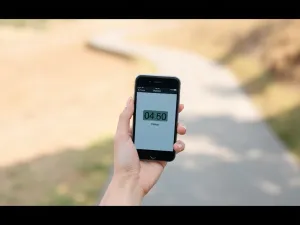Zdarza się, że zapomnienie hasła do systemu Windows 10 może skutecznie zablokować dostęp do komputera. Na szczęście istnieje wiele metod, które mogą pomóc odzyskać dostęp do urządzenia, niezależnie od tego, czy korzystasz z konta Microsoft, czy lokalnego. W tym artykule omówimy różne sposoby na odblokowanie komputera, gdy nie znasz hasła.
Jakie są najczęstsze problemy z hasłem w Windows 10?
Windows 10, będąc jednym z najpopularniejszych systemów operacyjnych, oferuje zaawansowane funkcje związane z bezpieczeństwem. Hasło jest podstawowym zabezpieczeniem chroniącym dane przed nieautoryzowanym dostępem. Niestety, zdarza się, że użytkownicy zapominają hasła lub zmieniają je przypadkowo, co prowadzi do frustracji i blokady dostępu do ważnych dokumentów i programów.
Przyczyny problemów z hasłem mogą być różne – od zapomnienia, przez nieświadome zmiany dokonane przez kogoś innego, po przypadkowe wprowadzenie niepoprawnych danych. Warto podkreślić, że większość problemów z logowaniem można rozwiązać, korzystając z wbudowanych funkcji systemu lub usług online.
Jak zresetować hasło do konta Microsoft?
Jeśli do logowania w Windows 10 używasz konta Microsoft, proces resetowania hasła jest stosunkowo prosty i odbywa się online. Wymaga to jedynie dostępu do internetu oraz powiązanego z kontem adresu e-mail lub numeru telefonu:
- Przejdź na stronę account.live.com/password/reset.
- Wprowadź swój adres e-mail, numer telefonu lub nazwę użytkownika powiązaną z kontem.
- Postępuj zgodnie z instrukcjami weryfikacji tożsamości, co może obejmować otrzymanie kodu na e-mail lub SMS.
- Po pomyślnej weryfikacji ustaw nowe hasło.
- Zaloguj się na komputerze, używając nowego hasła. Synchronizacja następuje automatycznie!
Jak zresetować hasło do konta lokalnego?
Konta lokalne w Windows 10 nie mają powiązania z usługami online Microsoftu, co oznacza, że resetowanie hasła wymaga innych metod. Poniżej opisano kilka z nich:
Użycie pytań zabezpieczających
Jeśli skonfigurowałeś pytania zabezpieczające podczas tworzenia konta lokalnego, możesz ich użyć do szybkiego resetowania hasła:
- Na ekranie logowania kliknij „Zresetuj hasło”.
- Wybierz opcję „Odpowiedz na pytania zabezpieczające”.
- Podaj odpowiedzi na pytania, które wcześniej samodzielnie ustawiłeś.
- Po poprawnej weryfikacji ustaw nowe hasło i zaloguj się.
Inne konto administratora
Jeśli masz dostęp do innego konta z uprawnieniami administratora na tym samym komputerze, możesz go użyć do resetowania hasła:
- Zaloguj się na konto administratora.
- Otwórz menu Start i przejdź do Ustawień.
- Wybierz „Konta”, a potem „Opcje logowania”.
- Kliknij „Zarządzaj innym kontem” i wybierz konto, dla którego chcesz zresetować hasło.
- Kliknij „Zmień hasło” i wprowadź nowe hasło.
Zaawansowane metody odblokowania konta lokalnego
Gdy standardowe metody zawiodą, można sięgnąć po bardziej zaawansowane techniki, które wymagają nośnika instalacyjnego Windows 10:
Podmiana pliku utilman.exe
Ta metoda pozwala na resetowanie hasła za pomocą wiersza poleceń, uruchamianego w trybie naprawy systemu:
Przygotuj bootowalny nośnik instalacyjny Windows 10, uruchom z niego komputer i przejdź do „Napraw komputer” > „Opcje zaawansowane” > „Wiersz polecenia”.
W wierszu poleceń wykonaj następujące kroki:
- Utwórz kopię zapasową pliku utilman.exe.
- Podmień plik utilman.exe na cmd.exe.
- Uruchom komputer ponownie i użyj wiersza poleceń do resetowania hasła.
- Po zakończeniu przywróć oryginalny plik utilman.exe.
Tworzenie nowego konta administratora
Jeśli wolisz, możesz utworzyć nowe konto administratora, co również pozwala na dostęp do systemu:
- Postępuj jak w metodzie podmiany pliku utilman.exe, aby uzyskać dostęp do wiersza poleceń.
- Utwórz nowe konto administratora i zaloguj się na nie.
- Z poziomu nowego konta możesz zarządzać hasłami innych kont.
Zapobieganie problemom z hasłem w przyszłości
Aby uniknąć problemów z hasłem w przyszłości, warto zastosować kilka praktycznych rozwiązań:
- Tworzenie dysku resetowania hasła dla kont lokalnych.
- Korzystanie z menedżerów haseł, takich jak LastPass czy KeePass.
- Skonfigurowanie alternatywnych metod logowania, takich jak PIN, odcisk palca czy Windows Hello.
- Regularne tworzenie kopii zapasowych danych.
Jakie są potencjalne ryzyka i kwestie etyczne?
Przed przystąpieniem do resetowania hasła, pamiętaj o kilku ważnych aspektach:
Niektóre metody mogą prowadzić do utraty danych. Zawsze wykonuj kopie zapasowe!
Dodatkowo, stosowanie opisywanych metod odzyskiwania hasła jest uzasadnione tylko na własnym sprzęcie. Nieautoryzowany dostęp do cudzych komputerów jest nielegalny i może mieć poważne konsekwencje prawne.
Pamiętaj, że zawsze istnieje możliwość skontaktowania się z profesjonalnym serwisem komputerowym, jeśli nie czujesz się pewnie, wykonując te kroki samodzielnie.
Co warto zapamietać?:
- Zapomnienie hasła do Windows 10 może zablokować dostęp do komputera, ale istnieją różne metody odzyskiwania dostępu.
- Resetowanie hasła do konta Microsoft można przeprowadzić online, korzystając z adresu e-mail lub numeru telefonu powiązanego z kontem.
- Dla kont lokalnych dostępne są metody takie jak pytania zabezpieczające oraz wykorzystanie innego konta administratora do resetowania hasła.
- Zaawansowane metody obejmują podmianę pliku utilman.exe oraz tworzenie nowego konta administratora przez wiersz poleceń.
- Aby zapobiec problemom z hasłem w przyszłości, warto tworzyć dyski resetowania hasła, korzystać z menedżerów haseł oraz regularnie tworzyć kopie zapasowe danych.